[分享]家用nas存储服务器搭建详细教程
家用NAS存储服务器搭建详细教程
引言
在数字化时代,数据的存储和管理变得越来越重要。NAS(Network Attached Storage)存储服务器作为一种集中存储和共享数据的解决方案,受到了越来越多用户的青睐。本文将为您提供详细的NAS存储服务器搭建教程,帮助您轻松搭建自己的NAS存储服务器。
准备工作
硬件准备
首先,您需要准备一些硬件设备,包括:
服务器:选择一款性能稳定、适合NAS应用的服务器,如x86架构的计算机或专门的NAS设备。
硬盘:根据存储需求选择合适容量的硬盘,并确保硬盘的接口类型与服务器兼容。
网络设备:如路由器、交换机等,确保服务器能够连接到网络。
电源:为服务器和硬盘提供稳定的电源供应。
软件准备
接下来,您需要选择一个适合NAS的操作系统,如FreeNAS、Synology DSM、QNAP NAS等。这些操作系统提供了丰富的功能和良好的用户体验。
搭建步骤
安装操作系统
按照操作系统的安装向导进行安装,设置管理员账号和密码。这个过程通常比较简单,只需跟随屏幕上的指示操作即可。
连接硬盘
将硬盘连接到服务器的SATA接口或SAS接口上。确保硬盘与服务器的兼容性,并正确连接电源线和数据线。
创建RAID阵列
打开操作系统的RAID管理工具,选择要创建RAID阵列的硬盘。根据需求选择RAID级别,如RAID0、RAID1、RAID5、RAID6等。点击创建按钮,等待RAID阵列创建完成。
格式化RAID阵列
打开操作系统的磁盘管理工具,找到创建好的RAID阵列。在格式化对话框中,选择文件系统和分区大小,点击确定按钮。
安装NAS服务
打开操作系统的应用商店或软件中心,搜索并安装NAS服务。按照NAS服务的安装向导进行安装,设置共享文件夹、用户权限等。
配置网络
打开操作系统的网络设置,找到NAS服务器的网络接口。设置IP地址、子网掩码、网关等网络参数,确保NAS服务器能够连接到网络。如果需要远程访问NAS服务器,可以打开端口转发功能,将NAS服务器的端口映射到公网IP地址上。
测试和使用
连接到NAS服务器的共享文件夹,测试数据的读写速度和稳定性。安装NAS客户端软件,如Windows版、Mac版、iOS版、Android版等,在其他计算机上访问NAS服务器中的数据。
维护和管理
定期备份数据
建议用户定期备份NAS中的数据,以防止数据丢失。可以使用NAS自带的备份功能或第三方备份软件进行备份。
更新软件和固件
NAS制造商通常会发布软件和固件更新,以修复漏洞、提高性能和增加新功能。用户应定期检查并更新NAS服务器的软件和固件。
监控系统状态
使用NAS监控工具或系统日志,监控NAS服务器的状态,如CPU使用率、内存使用率、硬盘使用率等。如果发现异常,应及时采取措施解决。
安全设置
设置强密码、启用防火墙、关闭不必要的服务等,提高NAS服务器的安全性。
扩展存储
如果NAS服务器的存储空间不足,可以添加新的硬盘或使用网络附加存储(NAS)扩展柜来扩展存储容量。
结论
通过以上步骤,您可以成功搭建一个家用NAS存储服务器。无论是用于家庭娱乐还是办公协作,NAS都能提供高效、便捷的数据存储和共享服务。希望本教程能帮助您顺利搭建并享受NAS带来的便利。
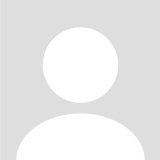
免费图床
2 天前